MS Project pakub mitmesuguseid tööriistu projekti planeerimiseks ja jälgimiseks, sealhulgas funktsiooni Kostenübersicht. See õpetus näitab sulle, kuidas jälgida oma projekti kulud efektiivselt. Finantsaspektide mõistmine oma projektide puhul on otsustava tähtsusega, et tagada eelarvest kinnipidamine ja võimalike probleemide varajane tuvastamine. Seega sukeldugem otse sisse ja uurigem võimalusi, mida pakub MS Projecti Kostenübersicht.
Peamised teadmised
- Kostenübersicht pakub selget ülevaadet sinu projekti kogu- ja jääkkuludest.
- On võimalik aruandeid kohandada ja lisada täiendavat teavet.
- MS Project võimaldab sul filtreerida andmeid, et kiiresti saada konkreetset teavet.
- Aruanded aitavad sul teha läbimõeldud otsuseid ja tuvastada võimalikud probleemid õigeaegselt.
Samm-sammuline juhend Kostenübersichti kohta
Kostenübersichti kasutamiseks MS Projectis järgi neid samme:
Aruande vaatamine
Esmalt pead pääsema juurde aruande ribale. Selleks mine menüüs üles "Aruanne". Siit leiad erinevad aruande võimalused, mille abil saad oma projekti kulusid täpsemalt analüüsida.
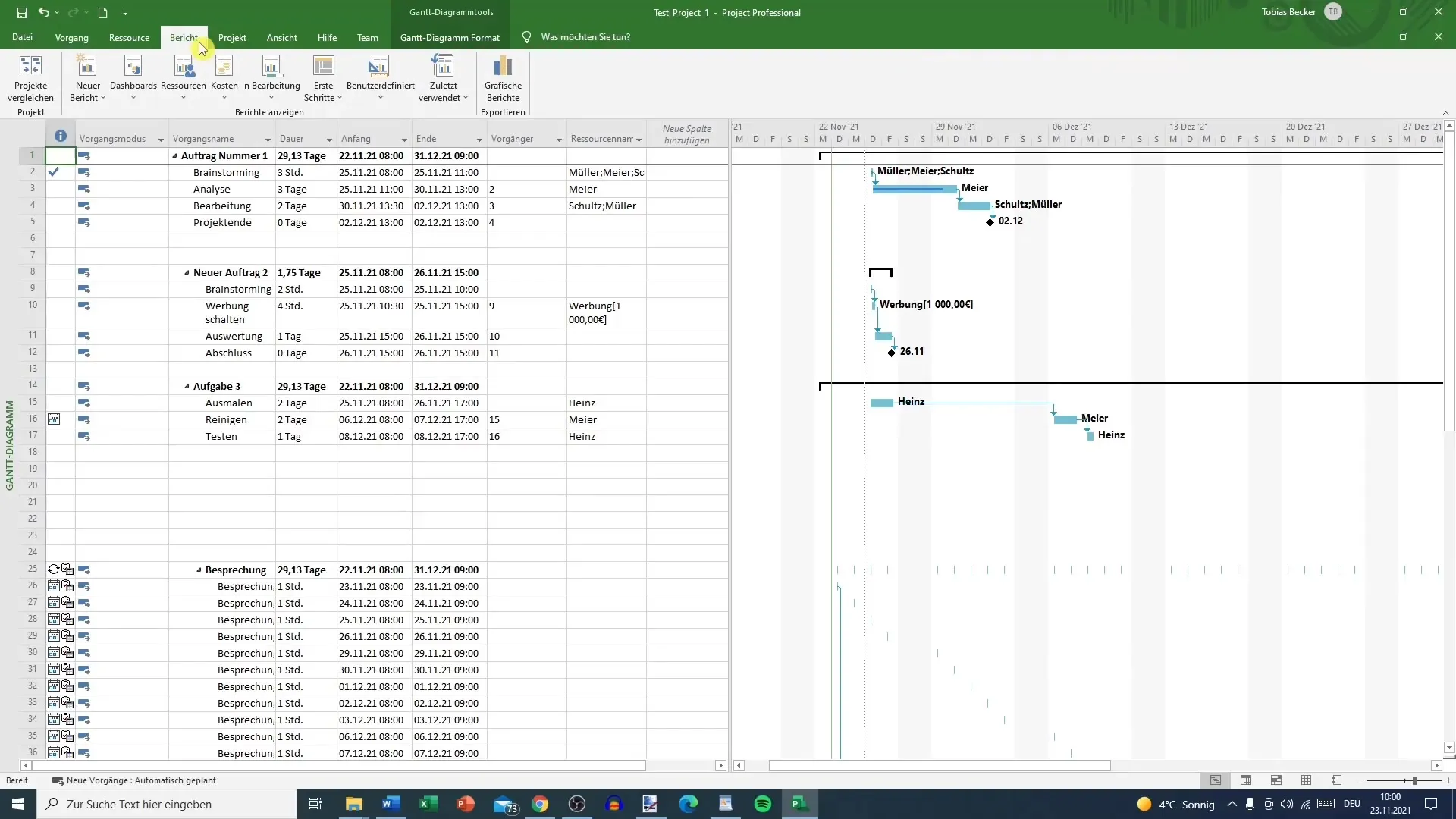
Kostenübersichti valik
Aruandes on sul võimalus luua erinevaid aruandeid. Vali "Kostenübersicht". See vaade annab sulle juurdepääsu visuaalsele tabelile, mis kuvab sinu projekti kogukulud ja muud olulised kuludega seotud teave.
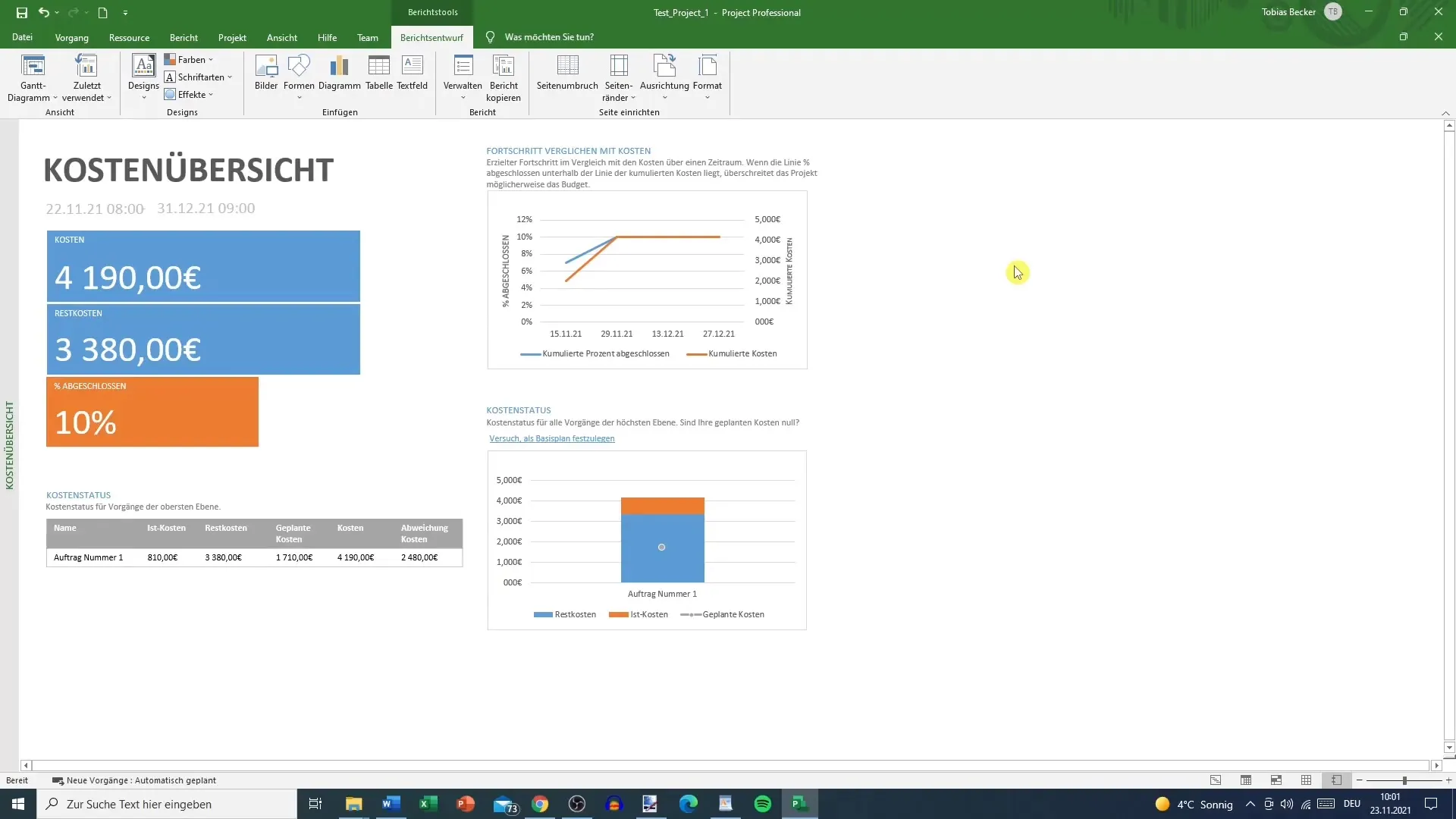
Kogu- ja jääkkulud
Kostenübersichtis näed kogukulusid, mis on antud hetkeks sinu projektile tekkinud. Näiteks on siin 4190 EUR. Märkad ka jääkkulusid, mis veel tekivad, selles näites 3380 EUR. See teave on oluline, et saada aru projekti finantsseisundist ühe pilguga.
Kumuleeritud kulud ja protsendid
Kumuleeritud kulud ja protsendid annavad sulle aimduse sellest, kui palju projekti juba lõpule viidud on. See on väärtuslik tööriist, et jälgida edasiminekut ja tagada, et jääd eelarvesse. Ülevaade näitab sulle, et 10 % kuludest on juba lõpule viidud.
Paigutuse kohandamine
Sa saad kohandada Kostenübersichti paigutust, et korraldada andmeid vastavalt oma vajadustele. Kliki paigutuse valikutele, et muuta tabeli väljanägemist ja lisada rohkem asjakohast teavet.
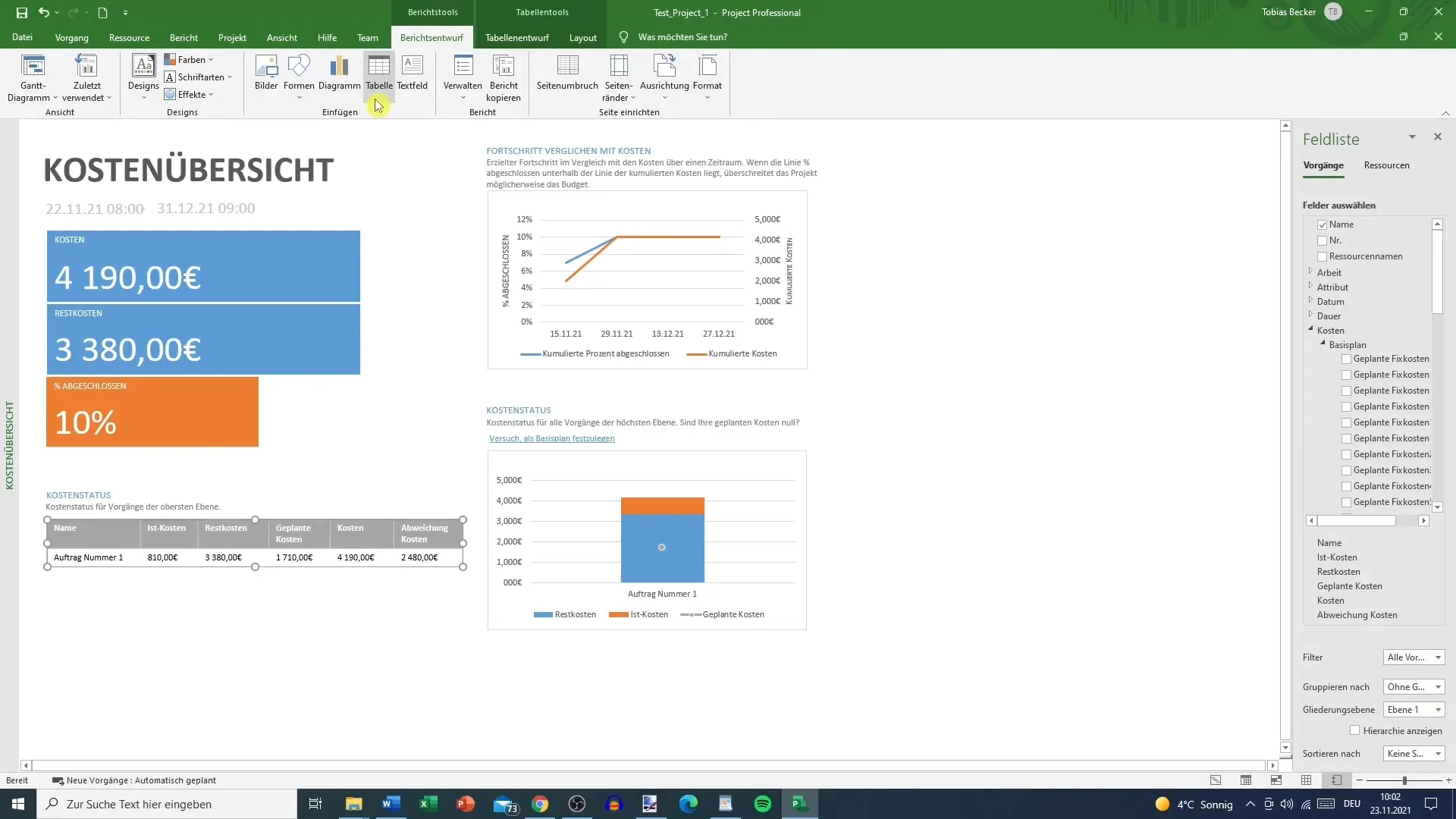
Ressursside ülevaade
Edasi mine ressursside ülevaate juurde. Siin vaatad, kui palju erinevad ressursid on juba tööd teinud. See aitab sul mõista, kui tõhusalt meeskond töötab ja kus võivad tekkida kitsaskohad.
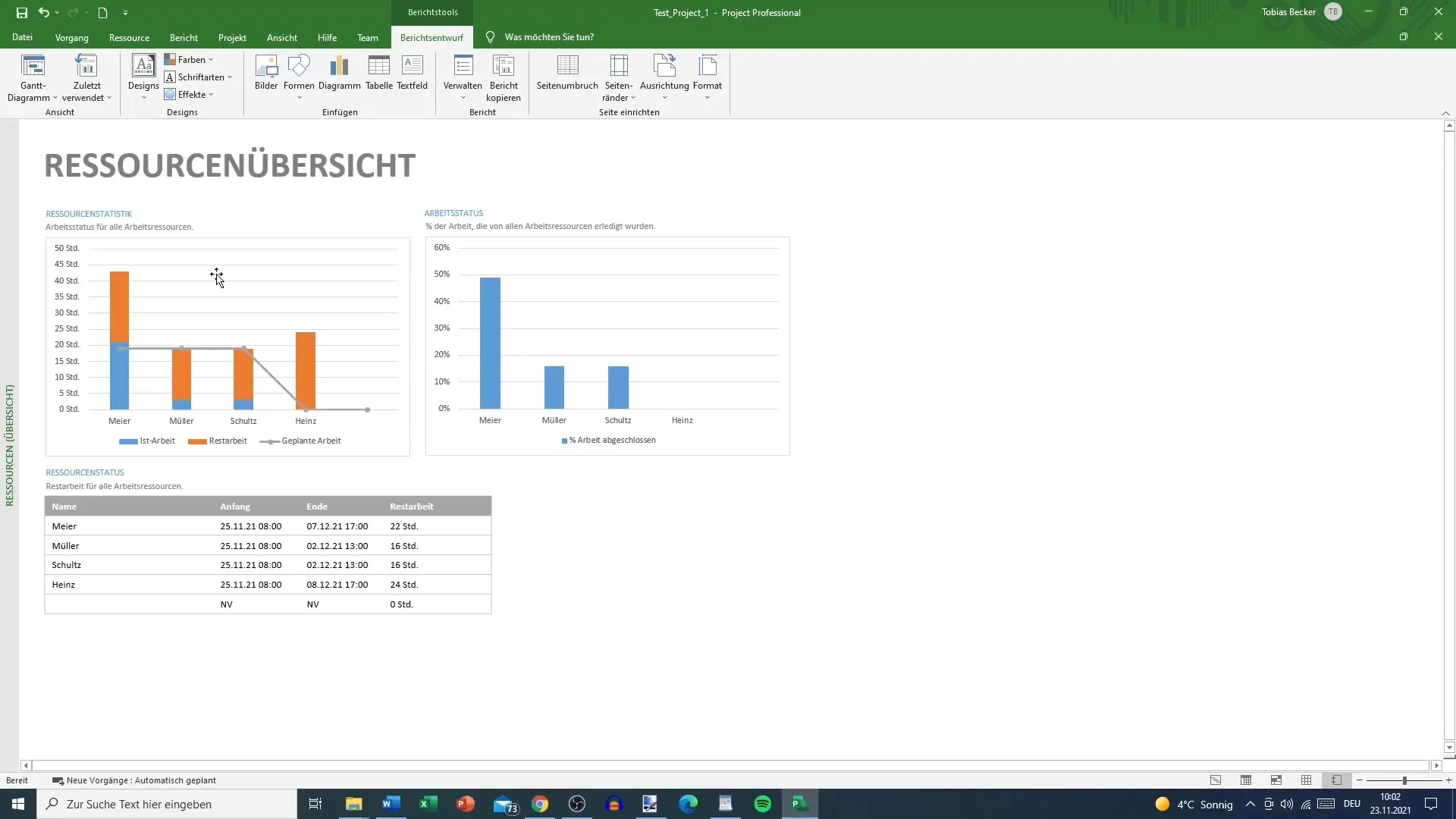
Detailne ressursi- ja kuluteave
Kui vaatad ressursikulusid, saad ülevaate mitte ainult tegelikest kuludest, vaid ka jääkkuludest ja kulude staatusest. Näiteks võid lasta kuvada ressursside kaupa tegelikud kulud, mis võimaldab sul saada üksikasjaliku ülevaate tehtud tööst ja sellega seotud kuludest.
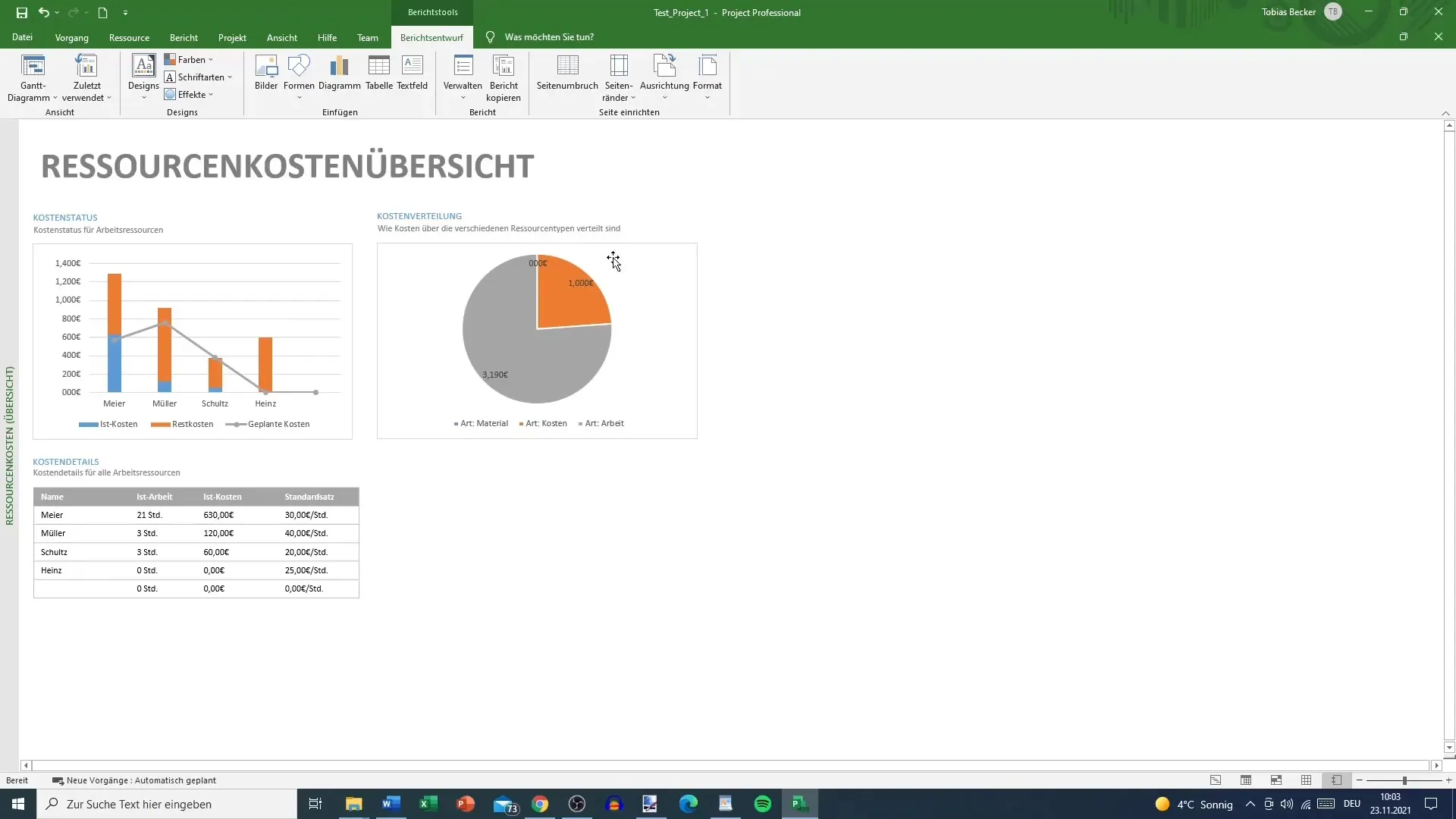
Aruandeväljade kohandamine
Kui soovid lisada rohkem teavet vaatesse, saad kohandada aruandevälju. Selle hulka kuulub näiteks tegelike kulude lisamine või vähemolulise teabe eemaldamine. Puhas ja konkreetne vaade muudab andmed kergemini arusaadavaks.
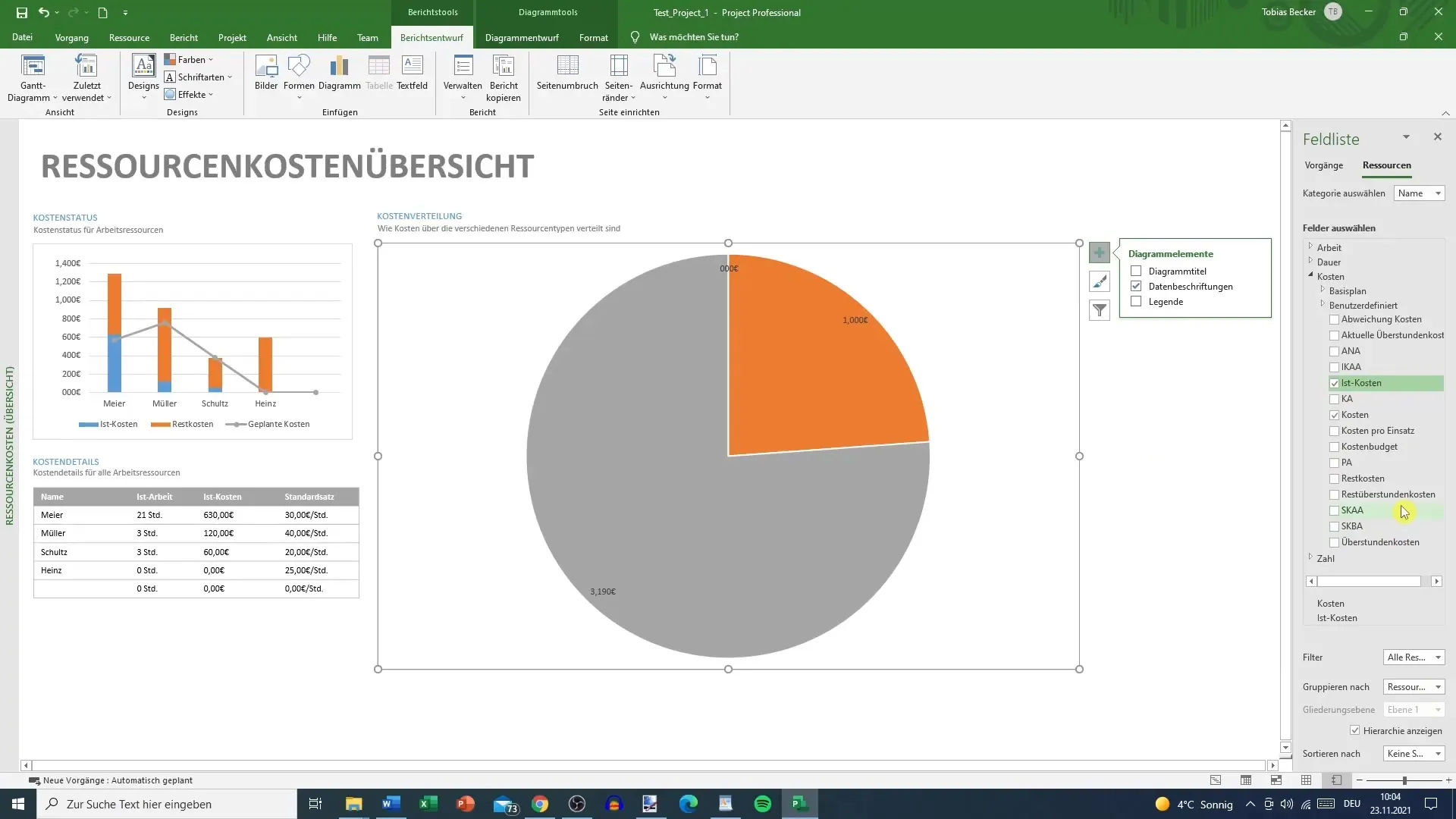
Andmete filtreerimine
Otsese teabe saamiseks saad aktiveerida filtri. Näiteks kui soovid näha ainult tegelikke kulusid, saad filtri seadistada nii, et teised kululiigid ei kuvataks. See aitab sul säilitada rahalise ülevaate oma projektist.
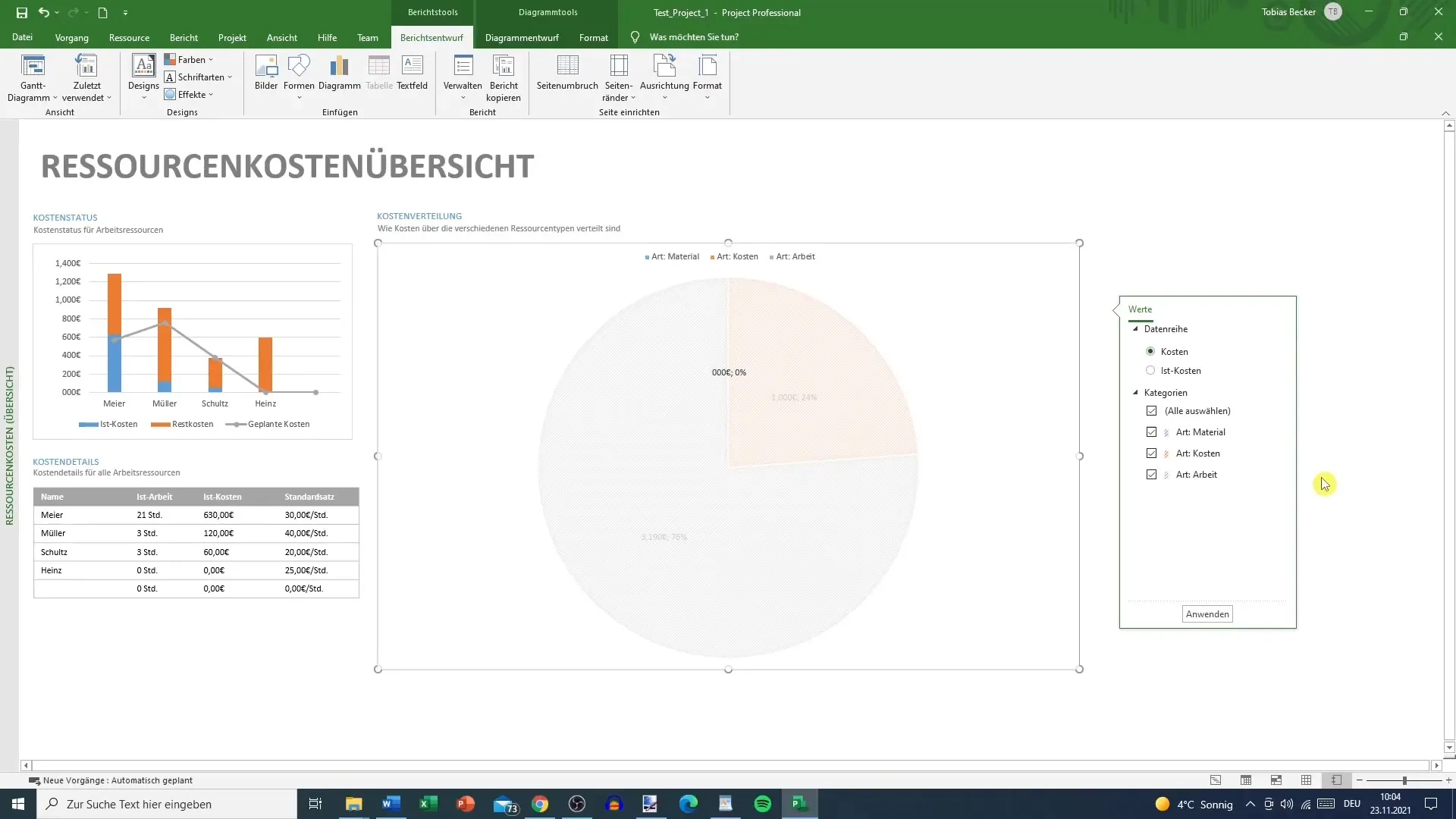
Andmete eksportimine Excelisse
MS Projecti aruanded on küll võimsad, kuid mõnikord on Excel sügavamaks analüüsiks eelistatud valik. Saad iga aruandest pärit andmed Excelisse viia ja neid seal analüüsida. See on eriti kasulik suuremate projektide puhul, kus on vaja kulude ja ressursside põhjalikku hindamist.
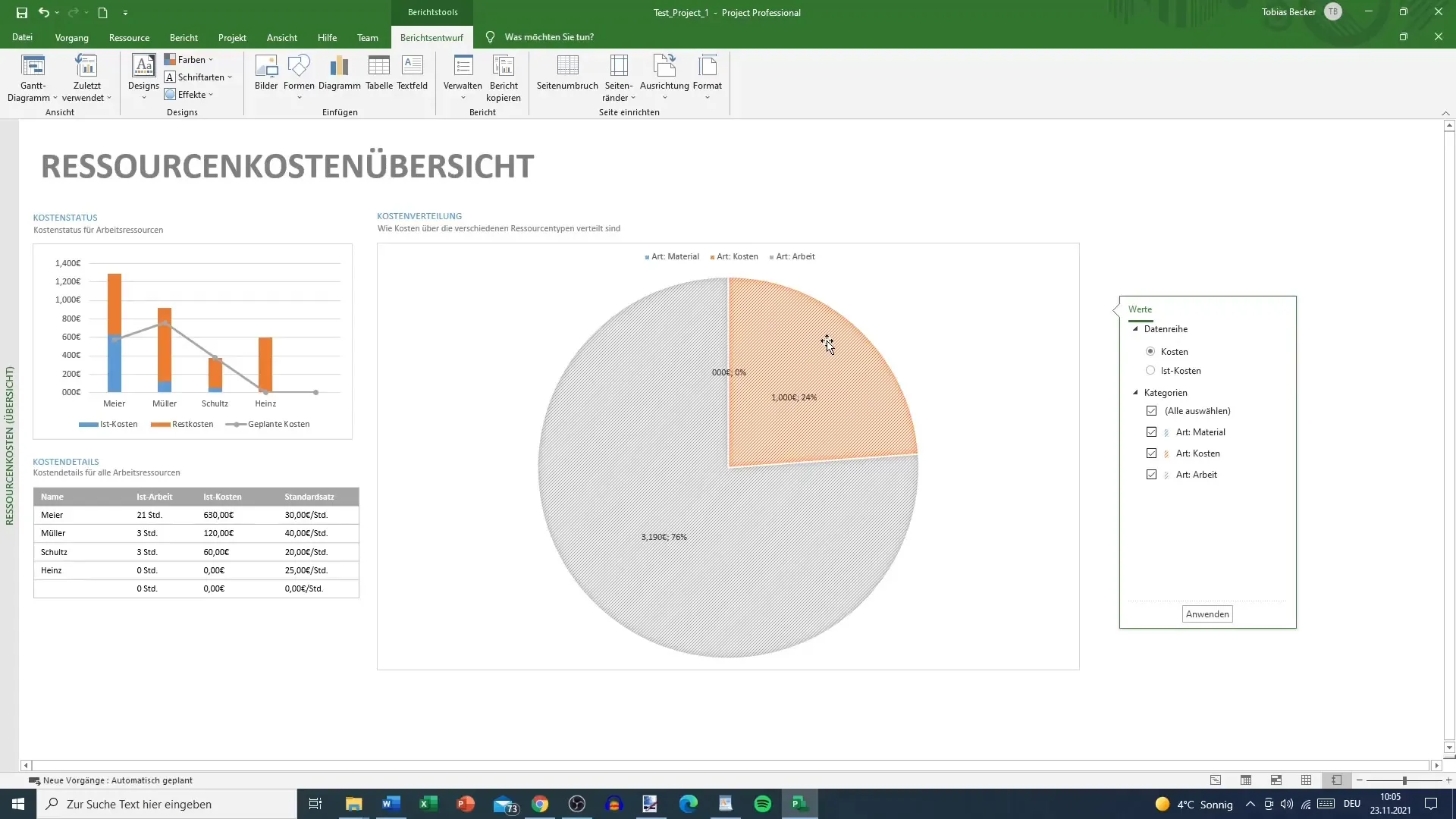
Kokkuvõte
MS Projecti kuludeülevaade on hädavajalik tööriist oma projekti rahanduse haldamisel. Oled õppinud, kuidas luua aruandeid, kohandada kujundust ja saada sihtotstarbelist teavet. Järgides neid samme, saad oma projekte rangemalt jälgida ja varajasi probleeme ära tunda.
Korduma kippuvad küsimused
Kuidas ma saan MS Projectis kuludeülevaadet avada?Mine aruandele ja vali "Aruanne", seejärel "Kuludeülevaade".
Kas ma saan kohandada aruannete kujundusi?Jah, saad kuludeülevaate kujundust vastavalt oma vajadustele kohandada.
Kuidas ma saan teavet filtreerida?Pane filtrid aruande seadetesse, et kuvada ainult soovitud teave.
Kas ma saan andmeid ka eksportida?Jah, saad aruanded Exceliga siduda ja andmed eksportida.
Mis on tegelikud kulud?Tegelikud kulud on ressursside tegelikud kulud, mis on projektis kasutatud.


